Parameter der BI Variablen nachträglich ändern
Sobald eine Variable gespeichert wird können manche Parameter wie zum Beispiel „Variablentyp“, „Verarbeitung durch“, „Bezugsmerkmal“, „Variable repräsentiert“ im BEx Query Designer oder IP Modeler nicht mehr geändert werden.
In diesem How-To zeige ich wie diese Einstellungen nachträglich geändert werden können.
So wollen wir zum Beispiel statt einem Einzelwert Selektionsoptionen zur Verfügung stellen. Dies ist mit dem folgenden Trick möglich.
Gehen Sie in die Transaktion SE16 und rufen Sie die Tabelle RSZGLOBV auf.
Geben Sie den technischen Namen der Variable in das Feld VNAM ein und drücken Sie „Ausführen“.
Sie sollten nun zwei Zeilen pro Variable sehen (Versionen A und M).
Planung und Reporting mit SAP Analysis leicht gemacht!
Lernen Sie, wie Sie mit SAP Analysis for Microsoft Office professionelle Berichte erstellen. Dieses Praxishandbuch erklärt Ihnen, wie Sie Ihre Daten auf vielfältige Weise auswerten und darstellen. Schritt-für-Schritt-Anleitungen mit zahlreichen Screenshots unterstützen Sie – von der Implementierung bis zur Anwendung.
Wählen Sie die A Version aus und drücken Sie auf Ändern (F6).
Nun können Sie alle Einstellungen ändern: Variablentyp, Verarbeitungsart, Parameterselektion und sogar das jeweilige InfoObjekt. In unserem Beispiel wollen wir statt einem Einzelwert mehrere Werte auswählen bzw. ausschließen können. Daher ändern wir den Eintrag für das Feld VPARSEL (Parameterselektion) von P auf S. Führen Sie dieselben Anpassungen in der M Version durch.
Nun müssen Sie die Änderungen an alle Queries, die diese Variable verwenden, propagieren. Rufen Sie die Transaktion RSRT auf, gehen Sie dann auf „Umfeld“ und wählen Sie „Queries direkt gen“ aus.
Geben Sie den technischen Namen des InfoProviders in das Feld „InfoCube“ ein und drücken Sie Ausführen (F8).
Ihre User beklagen sich über langsame Berichte?
- In meinem Newsletter lernen Sie, wie Sie Abhilfe schaffen.
- Entdecken Sie die Möglichkeiten der Performanceoptimierung.
- Praktische Anleitungen ermöglichen Ihnen schnelle Erfolge bei der Optimierung von SAP Systemen.
- Viele Tipps und Tricks zu SAP BI Themen.
- Holen Sie die maximale Performance aus Ihrem SAP BI!
- Bei der Anmeldung zu meinem Newsletter erhalten Sie das Buch „High Performance SAP BI“ als Willkommensgeschenk.

Falls Ihnen dieser Beitrag weitergeholfen hat, wäre es eine sehr nette Anerkennung meiner Arbeit wenn Sie z.B. Ihre Bücher über Amazon bestellen würden. Wenn Sie ein Produkt kaufen, erhalte ich dafür eine Provision. Für Sie ändert sich am Preis des Produktes gar nichts. Ich möchte mich an dieser Stelle jetzt schon für Ihre Unterstützung bedanken.

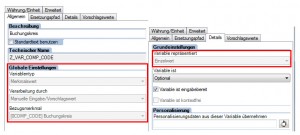
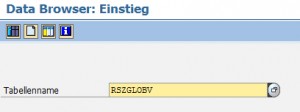
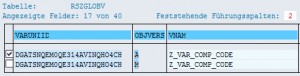
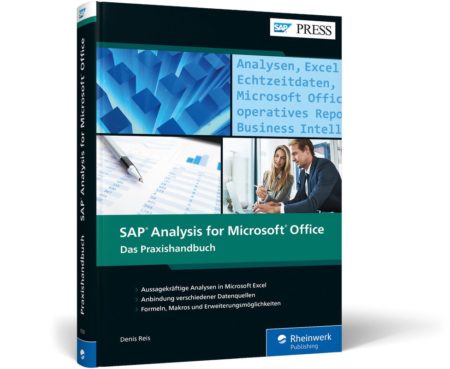
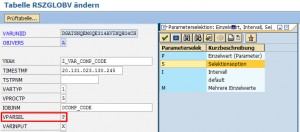















Hinterlasse einen Kommentar
An der Diskussion beteiligen?Hinterlasse uns deinen Kommentar!